

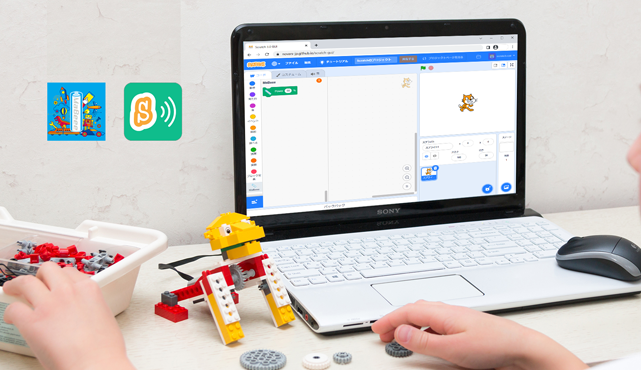
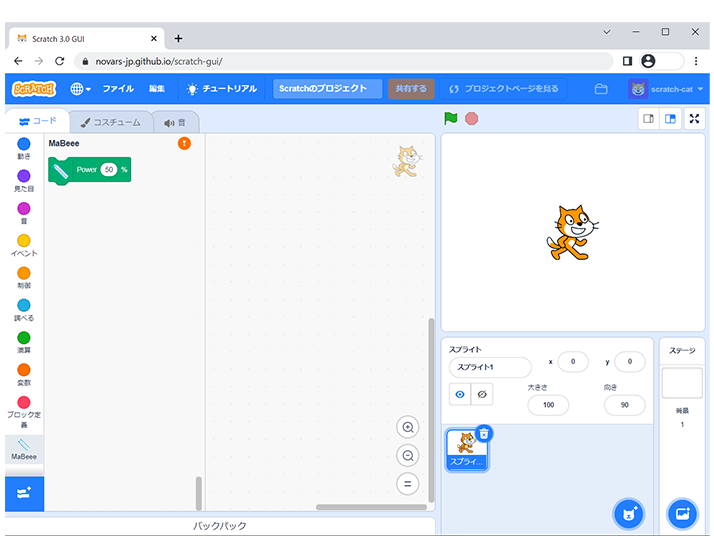
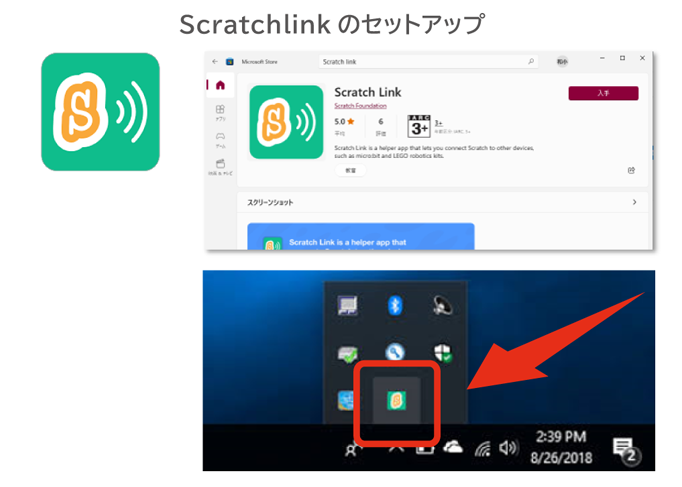
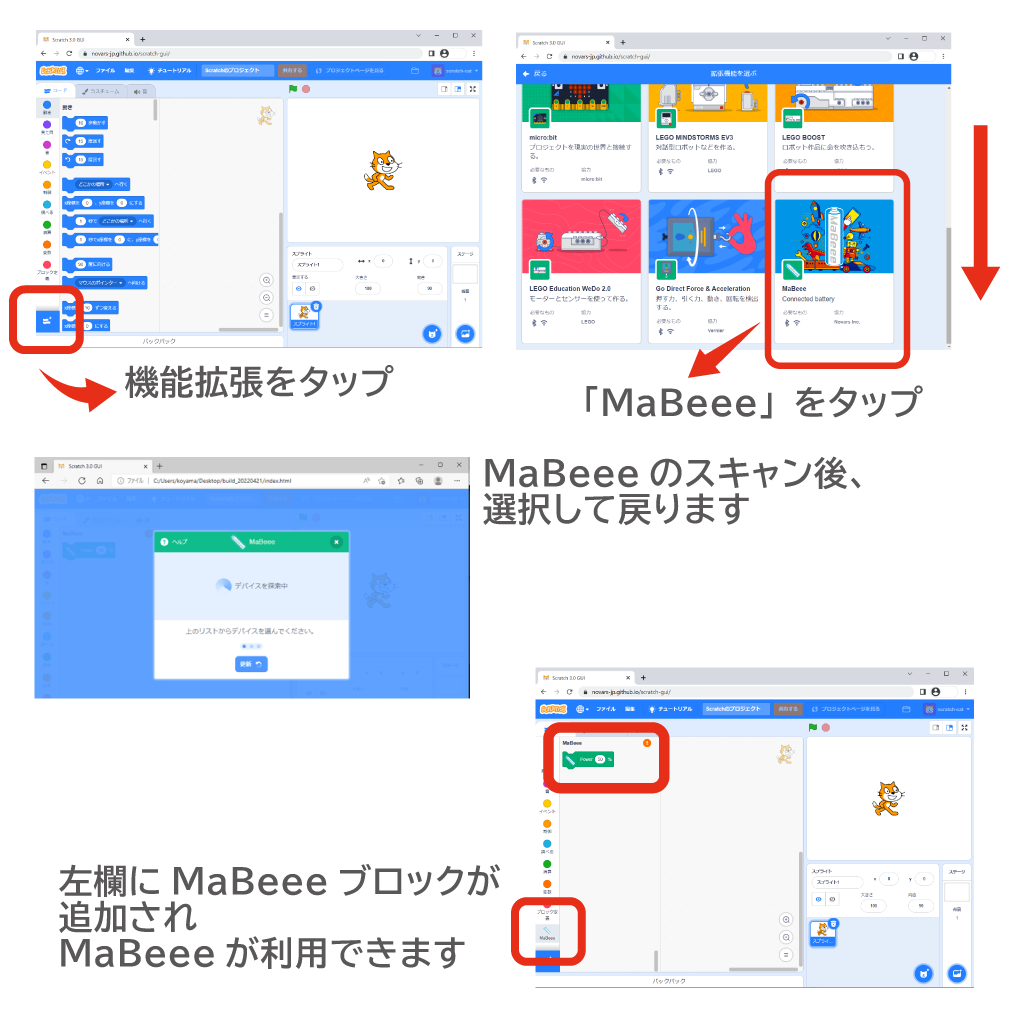

MaBeeeとスマートフォンが接続されない(Bluetoothのペアリングがされない)際は、下記の点についてご確認をお願いいたします。
<スマートフォンの確認>
・スマートフォンの種類と発売時期をご確認ください。iPhoneは4S以降、iPadは2012年発売の第三世代以降、iPod touchは第五世代以降のものであれば、通信が可能となっております。Androidは原則としてAndroid4.4系以降の端末でご利用いただけます。なお、稀に端末メーカー様側の仕様によりご利用いただけない場合がございますが、予めご容赦願います
・スマートフォンのOSのバージョンを最新の状態にアップデートしてくださいBluetoothが起動しているか(ONになっているか)をご確認ください
・Bluetoothが起動しているか(ONになっているか)をご確認ください
・他のBluetooth機器と既に接続されている場合は、MaBeeeとの接続が制限される場合がございます。Bluetooth機器との接続を一度お切りになることをお試しください
・スマートフォンやタブレットを複数台ご利用される際、既にMaBeeeが別のスマートフォンに接続されていると、他のスマートフォンでは接続ができません。使用されないスマートフォンとMaBeeeの接続をお切りください
・一度MaBeeeの「コントロール」アプリを削除し、再度ダウンロード、インストールしてください
・スマートフォンを再起動してください
・(Android6.x端末をご利用の場合)Android 6.xの仕様上の問題により、Bluetoothをご利用される際に位置情報をONにしていただく必要がございます(2016年8月8日時点)。Androidを起動し、「設定」→「アプリ」→「コントロール」から位置情報の権限を許可してください
・当社の「ライトアプリ」などを同時に使用されている場合は、そちらの接続をお切りください
・※Android端末につきましては、廉価な端末や発売時期の古い端末をご利用の場合、MaBeeeと接続できない場合がございます。予めご了承ください。
<MaBeee側の確認>
・単4電池の装着方向がプラスとマイナスで正しく装着されているかご確認ください
・一度単4電池を取り外し、再度MaBeeeへ装着してください
・単4電池が電池切れになっていないか、ご確認ください
※ MaBeeeを機器にセットしていない状態ではスマートフォンと接続することができません
<機器側の確認>※おもちゃなど
・一度MaBeeeを電池ボックスから取り外し、再度電池ボックスに装着してください
・ご利用になりたい機器の電源がONになっているか、ご確認ください。 機器自体の電源がOFFの状態では、MaBeeeの赤色LEDは点灯せず、スマートフォンと接続することができません。電源がONになり通電いたしますと、MaBeeeが赤色に点灯します
・(電池を複数使用する機器の場合)同時に使用している単3電池の電池切れをご確認ください
・MaBeeeが、ご利用になりたい機器の電池ボックスに正しく装着されているか、ご確認ください(正しく接触されていない場合、通電せず、MaBeeeをご利用いただけません)
<接続方法の確認>
・過度な電波干渉のない場所で接続をおこなってください
・「コントロール」アプリの左下部の数字をタップし、接続してください。初回使用時は「0」と表示されています
<上記を確認しても接続できない場合>
ご使用されている機器の商品情報とともに、当社カスタマーサポートまでご連絡ください。その際、当社内での確認・検証作業のため、商品の画像や現象の動画のご送付へのご協力をお願いする場合がございますが、予めご理解とご容赦をお願い申し上げます。
カスタマーサポートへのお問い合わせは、support[アット]novars.jpへお送りいただくか、ご利用のスマートフォンアプリからもご連絡いただけます。
・個人でご利用の方向け
MaBeeeを搭載される機器の正負(プラスマイナス)を逆転させることは出来ません。また、安全性の観点から今後も搭載は難しく、原則として搭載の予定はございません。
・法人でご利用の方向け
企業様などで、電気の正負を逆転させたバージョンのMaBeeeをご要望の方は、info@novars.jpまでお問い合わせください。
使用している部品等の関係で、古いタイプのAndroid端末についてはMaBeeeを使用できず、Google Playでも表示がされない場合がございます。
Android端末の対応状況につきましては、下記のページにて情報をご案内しておりますので、ご参照ください。
http://developer.novars.jp/android_devices/
MaBeeeは、設定画面等でのペアリングが不要となっております。
MaBeeeコントロールアプリを起動し、アプリ上で接続してください。
LED製品の調光には、その特性上ご後使用になれない場合がございます
iPhone/iPadなどiOSをご利用の方:1台のスマートフォン/タブレットで、最大10本までのMaBeeeの操作が可能です。
Androidをご利用の方:1台のスマートフォン/タブレットで、操作可能なMaBeeeは1~4本となります。(Androidの仕様上の問題から、端末により同時接続数が限られます。予めご了承ください)
MaBeee1本で電池直列4本までであればお使いいただけます。なお、並列接続の製品ではお使いいただけません。
MaBeeeに搭載されているBLE(Bluetooth Low Energy)の通信距離は10m前後といわれています。ただし、通信環境やMaBeeeを搭載する機器の材質、構造によって異なります。
スマートフォン本体の設定でBluetoothを「オン」にしていただき、次にアプリを開いて画面をタップしていただくだけで簡単に接続が可能です。
アプリ内の “ればー” および “スイッチ” から設定できます。
まず “ればー" または “スイッチ” をタップします。 次に左下にあるボタンを押して対象のMaBeeeを複数回タップすると、色が変わり、設定が完了となります。
※( “ればー” 、” スイッチ” 以外の画面では、個別のコントロールはできません。)
乾電池を2本以上使う製品の場合、MaBeeeは1本だけご利用ください。MaBeeeを2本入れてのご利用はできません。
以下のものが必要となります。
・単4電池1本(MaBeeeにセットします)
・電池で動くおもちゃ等(単3電池を必要分そろえてください)
・Bluetooth接続に対応したスマートフォン(スマートフォンはOSを最新の状態にアップデートした上でご利用ください)
まず、MaBeeeを搭載したおもちゃなどの本体スイッチをONにしてください。あとは、アプリからON/OFFの操作ができるようになります。
製品型式により異なります
【MB-3001WB、MB-3002WB】
<初回設定時>
・初めて単4電池をMaBeeeにセットした際、MaBeeeが赤色に点灯し、数秒後に消灯します
・一度MaBeeeから単4電池を取り外してすぐに再度装着しても、赤色LEDは点灯しません(技術的には、MaBeee内部の電荷がまだ放電されていないためです)
・MaBeeeから単4電池を取り外して、しばらく時間が経ってから単4電池を装着すると、初回使用時と同じように数秒間赤色が点灯し、その後消灯します
<通常使用時>
・MaBeeeが機器(おもちゃなど)に正しくセットされ、通電している場合、赤色LEDが点灯し続けます。この状態でスマートフォンと接続することで、MaBeeeをご利用いただけます
・MaBeeeを取り付けた機器の電源が入っていなかったり、MaBeeeが電池ボックスに正しく接触していなかったりする場合、MaBeeeが通電せず、お使いいただくことができません。この際、MaBeeeは点灯いたしません
・安全と省エネルギーのため、点灯後、MaBeeeを使用せずに10分以上経過すると、自動的に消灯します
【MB-3003WB、MB-3005WB、MB-3006WG】
<初回設定時>
・単4電池をMaBeeeにセットしてもMaBeeeは点灯しません
<通常使用時>
・MaBeeeが機器(おもちゃなど)に正しくセットされ、通電している場合、赤色LEDが点灯し続けます。この状態でスマートフォンと接続することで、MaBeeeをご利用いただけます
・MaBeeeを取り付けた機器の電源が入っていなかったり、MaBeeeが電池ボックスに正しく接触していなかったりする場合、MaBeeeが通電せず、お使いいただくことができません。この際、MaBeeeは点灯いたしません
・安全と省エネルギーのため、点灯後、MaBeeeを使用せずに10分以上経過すると、自動的に消灯します
・iPadやiPod touchについて通信に使用している部品の関係上、iPadは2012年発売の第3世代以降のもの、iPod touchは同じく2012年発売の第5世代以降のものであればご利用いただけます。
また、ご利用される際は端末のOSを最新の状態にした上でご利用ください。
・Android端末についてAndroidアプリは下記よりダウンロードいただけます。
なお、廉価な端末や発売時期の古い端末をご利用されている際は、アプリを使用いただけない場合がございます。予めご了承ください。
https://play.google.com/store/apps/details?id=jp.novars.mabeee
参考:当社によるAndroid端末の確認状況
http://developer.novars.jp/android_devices/
万が一、お買い上げいただいた製品に初期不良があった場合は、製品到着後7日以内に、初期不良である旨を弊社までご連絡いただくか、お買い上げになられた店舗・サイトにお問い合わせください。良品と交換させていただきます。
・量販店など店舗でお買い上げの場合不良品の現品と、購入時のレシートをお持ちいただき、スタッフまでお渡しください。
・Amazon.co.jpでお買い上げの場合下記の返品受付センターにてお手続きをお願いいたします。
Amazon.co.jp – 返品受付センター
http://www.amazon.co.jp/gp/orc/returns/homepage.html
MaBeeeは防水には対応しておりません。 取り扱いには十分ご注意ください。
現時点で単3サイズ以外のものはご用意がありませんが、今後、他のサイズについても拡充していくことを検討中です。(2016年5月記載)
MaBeeeにBluetoothのチップなどを搭載しており、スマートフォンと通信しています。
MaBeeeには充電機能はありません。
MaBeeeを搭載した際、使用機器のモーターの状態や、スマートフォンアプリでの設定の状態(※)によっては、モーターが小刻みに振動することでピーという音が鳴る場合がございますが、故障ではございません。
※ ・・・ アプリ上の「せってい」で「さいしょう」を1以上にするなど
何もしていない状態でMaBeeeから音が発せられることはございませんが、もし何か異音が発生している場合は、使用を直ちに取りやめ、MaBeeeカスタマーサポートまでご連絡ください。
必要に応じて、アプリのアップデートを実施予定です。
はい、ユーザーの皆様のニーズに合わせ、新機能を追加していくことを検討しています。
基本のアプリは無料でのご提供となります。
(アプリのダウンロードには別途パケット通信料がかかります。また今後、無料アプリに加えて有料アプリをリリースする可能性があります。)
MaBeeeをお使いいただく製品によっては、MaBeeeが着脱しにくい場合があります。
取り外しが難しい際は、マイナスドライバーを使用し、MaBeeeを電池ボックスから慎重にお取り外しください。
無線通信を行うため、数%程度、電池寿命が短くなります。(プラレールでの利用で比較した場合です。単3と単4の電池の容量差を除きます。)
1本4,980円(税抜)でご購入いただけます。また、基本のアプリは無料でご利用いただけます。
MaBeeeの開発関連の情報について下記のサイト上に、開発関連の情報を掲載しております。ご参照ください。
http://developer.novars.jp/
Macアプリについて(正式サポート対象外)MaBeeeを使用した工作などを検討される方向けに、Mac端末で使用いただけるアプリをご用意しております。
本アプリにつきましてはノバルス株式会社の正式サポートの対象外となりますので、自己責任でのご使用をお願い申し上げます。
GitHub – novars.jp/MaBeeeMacApp
https://github.com/novars-jp/MaBeeeMacApp
GitHub – novars.jp/MaBeeeMacApp ツアー
https://github.com/novars-jp/MaBeeeMacApp/wiki/%E3%83%84%E3%82%A2%E3%83%BC
・SDKについてiOS/Androidそれぞれについて、今後提供予定です。